引言
数字证书在网络安全中扮演着至关重要的角色,它能够确保数据传输的安全性。在Windows环境下,正确安装数字证书是保障系统安全的基础。本文将详细讲解如何在Windows环境下安装数字证书,帮助您轻松解决证书烦恼。
一、了解数字证书
1.1 数字证书的作用
数字证书是一种电子文档,用于验证网络通信中参与者的身份。它类似于网络世界的身份证,能够确保数据的传输安全,防止数据被非法篡改或窃取。
1.2 数字证书的类型
自签名证书:由个人或组织自己生成的证书,无需第三方认证机构签发。
CA签发的证书:由具有权威的认证机构(CA)签发的证书,具有更高的可信度。
二、准备安装数字证书
2.1 确认证书格式
数字证书的格式主要有以下几种:
.crt:最常用的证书格式,可以直接导入到Windows证书存储中。
.pfx:包含证书和私钥的文件,需要密码解锁。
2.2 准备证书文件
根据您的需求,准备好相应的证书文件。
三、安装数字证书
3.1 使用证书导入向导
打开“运行”窗口,输入certmgr.msc并按Enter键,打开证书管理器。
在证书管理器中,选择“个人”或“受信任的根证书颁发机构”下的“证书”选项。
在右侧操作区域,点击“所有任务” > “导入”。
选择要导入的证书文件,点击“下一步”。
选择证书存储位置,通常选择“个人”或“受信任的根证书颁发机构”,点击“下一步”。
完成导入过程。
3.2 使用命令行工具
如果您熟悉命令行,可以使用certutil工具导入证书:
certutil -addstore store_name certificate_path
其中,store_name是证书存储位置,如“Personal”、“Root”等;certificate_path是证书文件的路径。
四、验证数字证书
4.1 查看证书详情
在证书管理器中,找到您刚导入的证书。
右键点击证书,选择“所有任务” > “查看证书”。
在证书详情窗口中,您可以查看证书的详细信息,如颁发者、有效期等。
4.2 验证证书有效性
打开网页浏览器,访问您信任的网站。
在网页地址栏右侧,点击安全图标,查看证书信息。
确认证书的有效性和颁发机构。
五、总结
通过以上步骤,您可以在Windows环境下轻松安装数字证书,从而保障您的网络安全。如果您在使用过程中遇到任何问题,请参考本文或咨询专业人士。祝您使用愉快!